Google Translate
TATO SLUŽBA MŮŽE OBSAHOVAT PŘEKLADY ZAJIŠTĚNÉ SLUŽBAMI GOOGLE. SPOLEČNOST GOOGLE ODMÍTÁ VEŠKERÉ ZÁRUKY VE VZTAHU K PŘEKLADŮM, A TO VÝSLOVNÉ NEBO PŘEDPOKLÁDANÉ, VČETNĚ JAKÝCHKOLI ZÁRUK NA PŘESNOST, SPOLEHLIVOST A VČETNĚ VEŠKERÝCH PŘEDPOKLÁDANÝCH ZÁRUK OBCHODOVATELNOSTI, VHODNOSTI PRO URČITÝ ÚČEL A NEPORUŠENÍ PRÁV.
Referenční příručky společnosti Nikon Corporation (níže, „Nikon“) byly přeloženy pro vaše pohodlí s využitím překladatelského softwaru využívajícího službu Google Translate. Bylo vynaloženo přiměřené úsilí, aby se dosáhlo přesných překladů, nicméně žádný automatický překlad není dokonalý, ani není určen k nahrazení překladatelů. Překlady jsou poskytovány jako služba uživatelům referenčních příruček Nikon a jsou poskytovány „tak jak jsou“. Na přesnost, spolehlivost nebo správnost jakýchkoli překladů z angličtiny do jiného jazyka není poskytována žádná záruka jakéhokoli druhu, ať již výslovná, nebo předpokládaná. Určitý obsah (obrázky, videa, flashové prezentace, atd.) nemusí být kvůli omezením překladatelského softwaru správně přeložen.
Oficiálním textem je anglická verze referenčních příruček. Jakékoli nesrovnalosti nebo rozdíly vzniklé překladem nejsou závazné a nemají žádný právní účinek na dodržování shody nebo za účelem vymahatelnosti. V případě jakýchkoli otázek vyvstalých s ohledem na přesnost informací obsažených v přeložených referenčních příručkách se podívejte na anglickou verzi příruček, která je oficiální verzí.
Nabídka Retušování
Chcete-li zobrazit nabídku retušování, vyberte kartu N v nabídkách fotoaparátu.
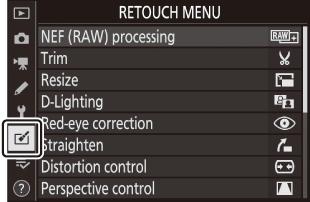
Položky v menu retušování se používají k oříznutí nebo retušování existujících snímků.
- Menu retušování se zobrazí pouze v případě, že je do fotoaparátu vložena paměťová karta obsahující snímky.
- Upravené kopie se ukládají do nových souborů, odděleně od původních snímků.
Možnosti v nabídce retušování jsou uvedeny níže.
- [ NEF ( RAW ) zpracování ]
- [ Oříznout ]
- [ Změnit velikost ]
- [ D-Lighting ]
- [ Korekce červených očí ]
- [ Narovnat ]
- [ Kontrola zkreslení ]
- [ Kontrola perspektivy ]
- [ Černobílý ]
- [ Překryvný obrázek ] *
- [ Sestříhat film ]
Nezobrazí se, když je v nabídce přehrávání i vybrána možnost [ Retuš ].
Vytváření retušovaných kopií
-
Vyberte položku v nabídce retušování.
Stiskněte 1 nebo 3 pro zvýraznění položky, 2 pro výběr.
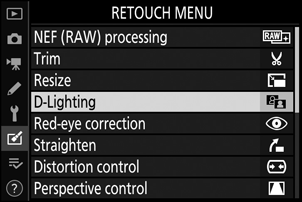
-
Vyberte obrázek.
- Zvýrazněte snímek pomocí multifunkčního voliče.
- Chcete-li zobrazit zvýrazněný obrázek na celé obrazovce, stiskněte a podržte tlačítko X
- Stisknutím J vyberte zvýrazněný snímek.
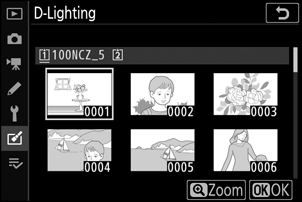
-
Vyberte možnosti retuše.
- Další informace naleznete v části pro vybranou položku.
- Pro návrat bez vytvoření retušované kopie stiskněte G . Zobrazí se nabídka retušování.
-
Vytvořte retušovanou kopii.
- Stisknutím J vytvoříte retušovanou kopii.
- Upravené kopie jsou označeny symbolem p .
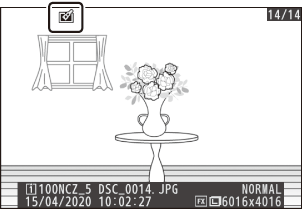
Chcete-li vytvořit retušovanou kopii aktuálního snímku, stiskněte i vyberte [ Retušovat ].
- Fotoaparát nemusí být schopen zobrazit nebo retušovat snímky pořízené nebo retušované jinými fotoaparáty nebo snímky, které byly retušovány na počítači.
- Pokud po krátkou dobu neprovedete žádnou akci, displej se vypne a všechny neuložené změny budou ztraceny. Chcete-li prodloužit dobu, po kterou zůstane displej zapnutý, zvolte delší dobu zobrazení nabídky pomocí uživatelské funkce c3 [ Power off delay ] > [ Menus ].
- Většinu položek lze použít na kopie vytvořené pomocí jiných možností retušování, i když vícenásobné úpravy mohou vést ke snížení kvality obrazu nebo vyblednutí barev.
- S výjimkou [ Oříznout film ] lze každou položku použít pouze jednou.
- Některé položky mohou být nedostupné v závislosti na položkách použitých k vytvoření kopie.
- Položky, které nelze použít na aktuální obrázek, jsou zašedlé a nedostupné.
- Kopie vytvořené ze snímků NEF ( RAW ) se ukládají s [ Kvalita obrazu ] [ JPEG fine m ].
- Kopie vytvořené z obrázků JPEG mají stejnou kvalitu jako originál.
- V případě dvouformátových snímků zaznamenaných na stejnou paměťovou kartu s nastavením kvality obrazu NEF + JPEG bude retušována pouze kopie NEF ( RAW ).
S výjimkou kopií vytvořených pomocí [ NEF ( RAW ) processing ], [ Trim ] a [ Resize ] mají kopie stejnou velikost jako originál.

